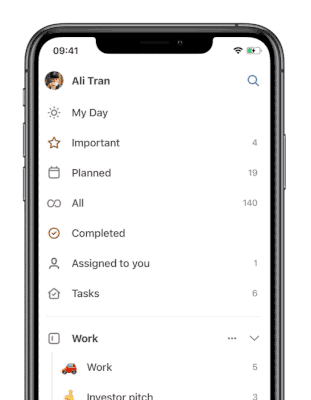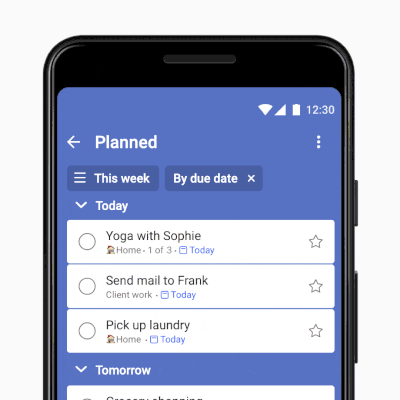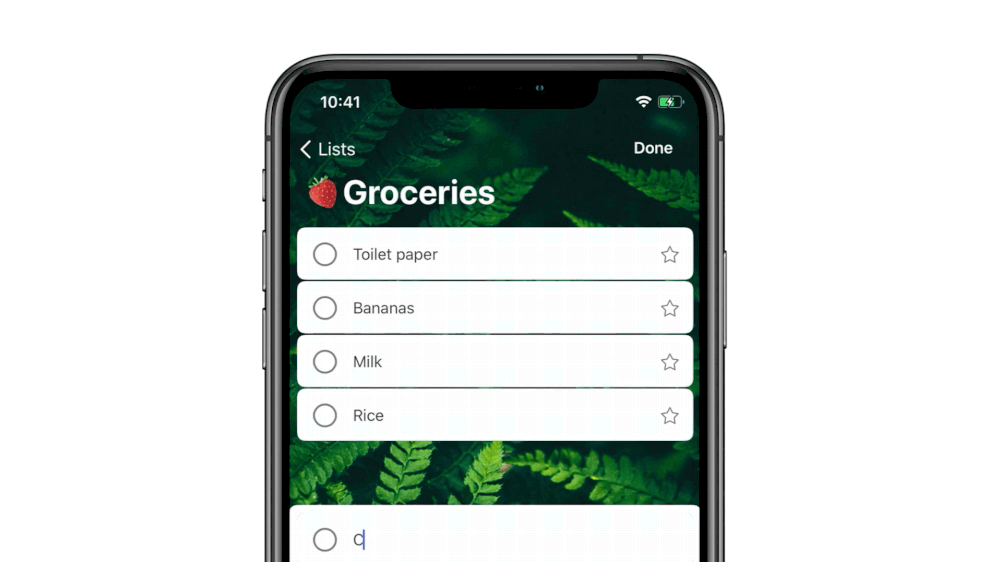Microsoft beschreibt neue Funktionen, die in der Microsoft To Do-App verfügbar sind
2 Minute. lesen
Veröffentlicht am
Lesen Sie unsere Offenlegungsseite, um herauszufinden, wie Sie MSPoweruser dabei helfen können, das Redaktionsteam zu unterstützen Lesen Sie weiter

Heute früh berichteten wir über a großes Microsoft To Do-App-Update Einführung für iOS- und Windows-Benutzer. Microsoft hat jetzt einen Blogbeitrag veröffentlicht, in dem alle Neuerungen erklärt werden.
Mit diesem Update bringt Microsoft sowohl alle als auch abgeschlossene intelligente Listen. Benutzer können sie unter Einstellungen aktivieren. Einmal aktiviert, werden Benutzer Beachten Sie, dass es sich nicht nur um eine lange Liste von Aufgaben handelt – sie können sie stattdessen nach Listen unterteilt sehen.
Die intelligente Liste Abgeschlossen bietet einen Überblick über alles, was Sie abgehakt haben, wiederum unterteilt nach Liste.
Microsoft To Do verfügt jetzt über die Ansichten „Heute“, „Morgen“ und „Woche“ in einer Liste „Geplant“. Jetzt können Sie nach Liste gruppieren, sodass Sie alles sehen können, was heute fällig istm jede andere Liste. Wenn Sie Ihre Aufgaben zu Hause nicht sehen möchten, während Sie bei der Arbeit sind, können Sie diesen Abschnitt schließen und wieder öffnen, wenn Sie wieder zu Hause sind. Diese Funktion wird nun diese Woche für Android-Benutzer von To Do eingeführt. Es wird in den kommenden Wochen auf andere Plattformen kommen.
Die Microsoft To Do iOS-App unterstützt jetzt drei Optionen für das App-Badge – Aufgaben, die zu „Mein Tag“ hinzugefügt und nicht abgeschlossen wurden, alle Aufgaben, die fällig und überfällig sind, und deaktiviert für diejenigen, die es vorziehen, nicht erinnert zu werden.
Die Microsoft To Do-App unterstützt jetzt das Drucken auf allen Plattformen. Sie können die Liste auch als PDF speichern und als Anhang hinzufügen. Sie können eine Liste drucken, indem Sie auf die drei Punkte neben dem Namen der Liste klicken und Liste drucken auswählen.
Jetzt können Sie ganz oben in der Liste neue Aufgaben hinzufügen. In den Einstellungen können Sie entscheiden, ob Sie eine neue Aufgabe oben oder unten in Ihrer Liste hinzufügen möchten – und ob markierte Aufgaben dort bleiben sollen, wo sie sind, oder an die Spitze rücken.
Schließlich finden Sie mit diesem Update alle Ihre erledigten Aufgaben unten, sodass Sie erledigte Aufgaben einfach anzeigen können.
Quelle: Microsoft